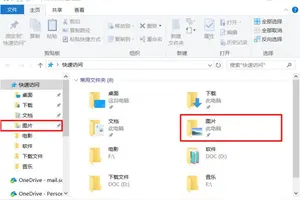1.Win10默认web浏览器设置找不到Edge选项怎么办
Win10默认web浏览器设置找不到Edge选项的解决方案
步骤如下:
1、按“Win+X”组合键打开系统快捷菜单,在菜单中点击“控制面板”;
2、将控制面板的“查看方式”设置为“大图标”,在下面点击“默认程序”;
3、点击“设置默认程序”;
4、在程序框中选中“Microsoft Edge”,然后点击右侧的“将此程序设置为默认值”,点击确定即可。
以上就是小编为大家介绍的Win10默认web浏览器设置找不到Edge选项的解决方案了。
2.win10系统默认浏览器怎么设置
Win10系统默认浏览器的设置方法。
1、点击“开始”按钮,在“开始”菜单中选择“设置”。
2、在“设置”中选择“系统”。
3、在左侧菜单选择“默认应用”后,在右侧找到“Web浏览器”就会看到当前默认浏览器(系统初始会以Microsoft Edge为默认浏览器)。
4、点击当前默认浏览器,就会出现已经安装的浏览器菜单,点击要设置为默认的浏览器即可(本例设置谷歌Chrome浏览器为默认浏览器)。
5、此时“Web浏览器”显示的浏览器即为当前默认项。
转载请注明出处windows之家 » win10默认应用设置web浏览器
 windows之家
windows之家